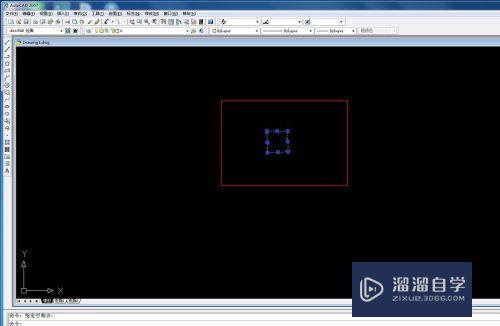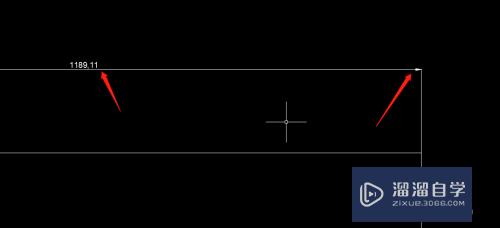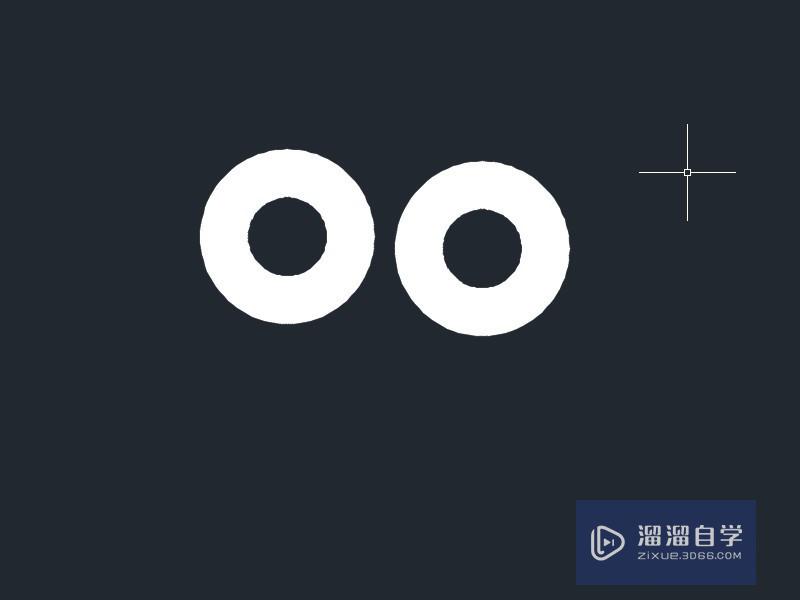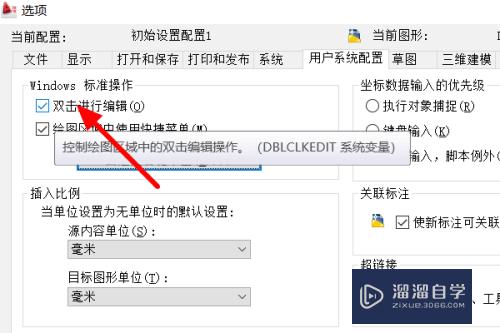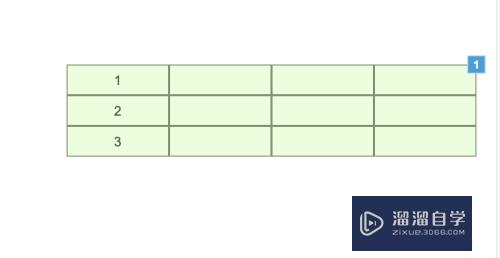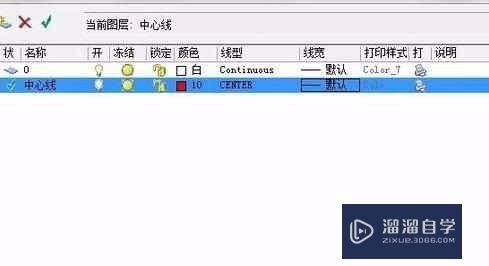CAD中如何计算面积(cad中如何计算面积快捷键)优质
CAD是一个非常优秀的软件。可以精确地帮助我们绘制各种图形。尤其是绘制建筑工程图。此类图纸在绘制完毕之后。都会需要进行计算面积。但是CAD中如何计算面积?借助软件自带功能非常简单。下面一起来学习看看吧!
工具/软件
硬件型号:戴尔DELL灵越14Pro
系统版本:Windows7
所需软件:CAD2018
第1步
cad计算面积方法很简单。首先用cad打开图形。
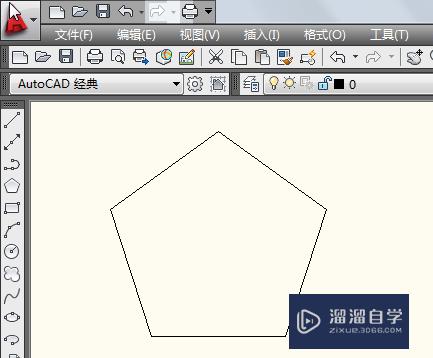
第2步
在cad中点击工具-查询。
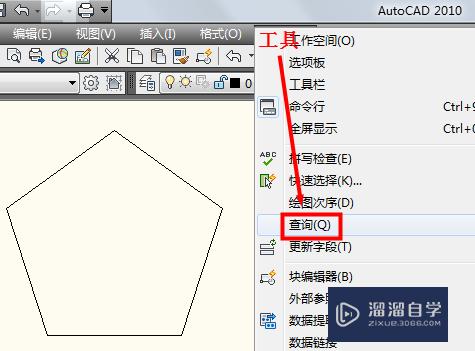
第3步
在cad的查询中选择面积。

第4步
接下来依次捕捉图形的各个端点。捕捉完最后一个断电后按回车键确认。
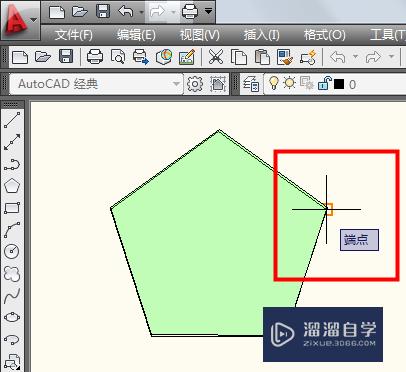
第5步
此时我们就可以看到cad图形的面积和周长就都算出来了。
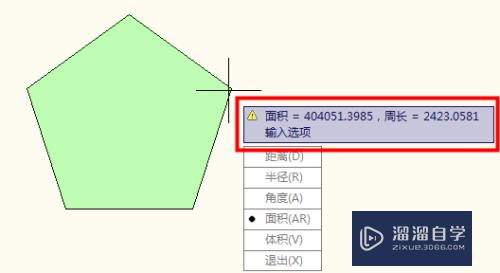
以上关于“CAD中如何计算面积(cad中如何计算面积快捷键)”的内容小渲今天就介绍到这里。希望这篇文章能够帮助到小伙伴们解决问题。如果觉得教程不详细的话。可以在本站搜索相关的教程学习哦!
更多精选教程文章推荐
以上是由资深渲染大师 小渲 整理编辑的,如果觉得对你有帮助,可以收藏或分享给身边的人
本文标题:CAD中如何计算面积(cad中如何计算面积快捷键)
本文地址:http://www.hszkedu.com/60935.html ,转载请注明来源:云渲染教程网
友情提示:本站内容均为网友发布,并不代表本站立场,如果本站的信息无意侵犯了您的版权,请联系我们及时处理,分享目的仅供大家学习与参考,不代表云渲染农场的立场!
本文地址:http://www.hszkedu.com/60935.html ,转载请注明来源:云渲染教程网
友情提示:本站内容均为网友发布,并不代表本站立场,如果本站的信息无意侵犯了您的版权,请联系我们及时处理,分享目的仅供大家学习与参考,不代表云渲染农场的立场!